دليل لتأمين مواقع WooCommerce
نشرت: 2021-04-13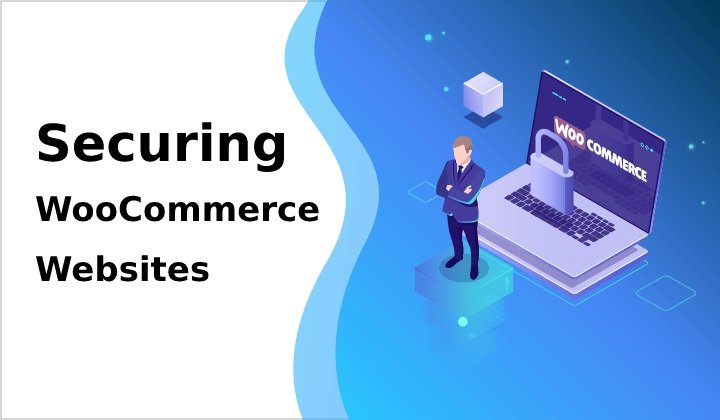
WooCommerce هي واحدة من أكثر حلول التجارة الإلكترونية شيوعًا ومجانية ومرونة لبناء متاجر عبر الإنترنت. مع أكثر من 48 مليون عملية تنزيل ، فإنها تشغل أكثر من 28٪ من جميع مواقع التجارة الإلكترونية.
جعلت هذه الشعبية الواسعة WooCommerce أيضًا أحد الأهداف الرئيسية للقراصنة وغيرهم من المحتالين عبر الإنترنت. إذا كنت تدير متجرًا لـ WooCommerce أو تخطط لإنشاء متجر ، فقد ترغب في معرفة الأشياء التي يمكنك القيام بها في متجرك للحفاظ على أمانه.
على الرغم من أن WooCommerce و WordPress يأتيان مع ميزات أمان مدمجة ، فإن ممارسة بعض إجراءات الأمان الأساسية من شأنه أن يضيف طبقة إضافية من الأمان إلى متجر WooCommerce الخاص بك.
تسرد هذه المقالة بعض النصائح الأمنية المهمة والأكثر فاعلية التي يمكنك تطبيقها على موقع الويب الخاص بك لتزويد عملاء WooCommerce ببيئة تسوق آمنة ومأمونة في متجرك.
دعونا نكتشف ما هي وكيف تعمل.
اختر مزود استضافة موثوق
يعد اختيار مزود استضافة موثوق وآمن هو الخطوة الأولى لضمان أمان متجر WooCommerce الخاص بك. يجب أن يكون الأمان أحد الأشياء المهمة التي يجب أن تبحث عنها في مزود الاستضافة الخاص بك.
يمكنك الاستفادة من قائمة التحقق أدناه لفهم كيفية تعامل مضيفك المحتمل مع أمان مواقع الويب التي يستضيفها.
مراقبة الشبكة - من خلال المراقبة المستمرة ، ستكون قادرة على مراقبة حركة المرور المشبوهة أو الحوادث ومنع الهجوم في وقت مبكر.
فحص برامج مكافحة الفيروسات والبرامج الضارة
Secure FTP - تأكد من أن مقدم خدمة الاستضافة يدعم SFTP ، الإصدار الآمن من FTP.
استخدم كلمات مرور قوية
غالبًا ما تكون الحسابات التي تحتوي على كلمات مرور ضعيفة ضحية لهجمات القوة الغاشمة. هذا يجعل من المهم اختيار كلمة مرور قوية لجميع الحسابات المرتبطة بمتجر WooCommerce الخاص بك.
كلمات المرور الأقوى هي مزيج من الأحرف الكبيرة والأحرف الصغيرة والأرقام والرموز. ستجعل كلمات المرور المعقدة والطويلة من الصعب على المتسللين اختراقها.
إذا كنت لا ترغب في قضاء الوقت في إنشاء كلمات مرور آمنة ، فإن WordPress لديه ميزة مضمنة "كلمات مرور أفضل" التي تنشئ كلمة مرور قوية لمستخدميها. يمكنك أيضًا الاستفادة من منشئ كلمات المرور الآمنة chrome لإنشاء كلمات مرورك وإدارتها نيابةً عنك.
تجنب استخدام "المسؤول" كاسم المستخدم الخاص بك
تتبع معظم مواقع الويب تركيبة كلمة مرور اسم المستخدم لتسجيل الدخول إلى مواقع الويب. ويستخدم العديد من مالكي WooCommerce المسؤول أو اسم المتجر الخاص بهم كاسم مستخدم لحسابهم. هذا يجعل موقع الويب الخاص بك عرضة للهجمات لأنها تستهدف حسابات المسؤول التي تتمتع بسلطة كاملة على موقعك.
وبالتالي ، من الأفضل عدم استخدام "admin" كاسم مستخدم مسؤول. يمكنك تغيير اسم مسؤول WordPress الخاص بك عن طريق الانتقال إلى User> Add New في لوحة معلومات WordPress الخاصة بك. 
أدخل جميع التفاصيل المطلوبة واختر اسم مستخدم فريدًا. الآن ، قم بإنشاء حساب جديد وحدد " المسؤول " من أدوار مستخدم WordPress المتاحة. 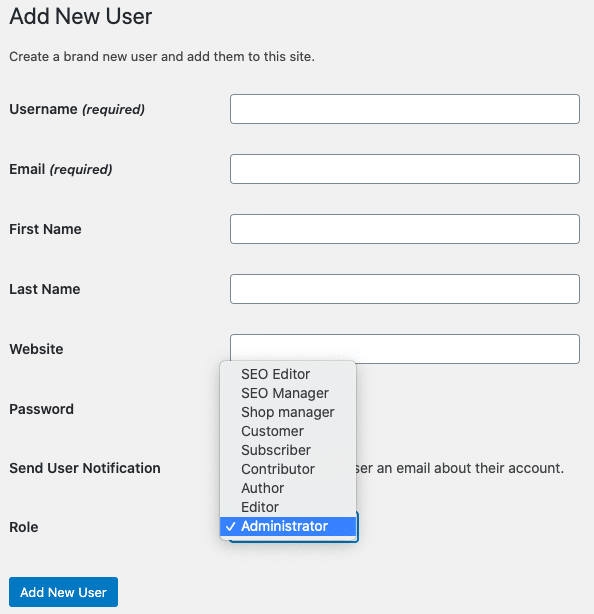
انقر فوق الزر " إضافة مستخدم جديد" .
أنت الآن بحاجة إلى تسجيل الخروج من wp-admin وتسجيل الدخول باستخدام الحساب الذي تم إنشاؤه حديثًا. يمكنك حذف حساب المستخدم "المسؤول" السابق.
تمكين المصادقة الثنائية (2FA)
يعد تنفيذ المصادقة ذات العاملين خطوة كبيرة أخرى نحو تأمين متجر WooCommerce الخاص بك.
بمجرد تمكين هذه الميزة في متجر WooCommerce الخاص بك ، سيحتاج أي شخص يحاول تسجيل الدخول إلى لوحة معلومات WordPress إلى تقديم بيانات اعتماده بالإضافة إلى كلمة مرور آمنة يتم إنشاؤها في الوقت الفعلي. يمكن أن تكون كلمة مرور لمرة واحدة يتم إرسالها إلى رقم هاتف محمول أو معرف بريد إلكتروني.
تمنع هذه الآلية الأفراد غير المصرح لهم من الوصول إلى موقع الويب الخاص بك حتى إذا كان لديهم كلمة المرور. الجانب السلبي الوحيد لهذا الإجراء هو أنه يستغرق وقتًا أطول لتسجيل الدخول إلى متجرك.
أضف شهادة SSL (طبقة المقابس الآمنة)
تحتوي معظم عناوين URL الخاصة بمواقع الويب على HTTPS كبادئة لها. ولكن هناك بعض عناوين URL لمواقع الويب تحتوي على HTTP كبادئة أو تظهر غير آمنة على شريط العناوين ، فماذا يعني ذلك؟ 
تعتبر مواقع الويب هذه غير آمنة لأنها لا تحتوي على شهادة SSL مثبتة فيها. عند إضافة SSL إلى موقع الويب الخاص بك ، تتغير بادئة عنوان URL من HTTP إلى HTTPS ie ؛ النسخة الآمنة.
تعد طبقة المقابس الآمنة (SSL) مهمة لضمان النقل الآمن للبيانات بين متصفح المستخدم ومتجر WooCommerce الخاص بك. يقدم معظم المضيفين SSL مجانيًا مع الحزمة الخاصة بهم أو يمكنك شراء واحدة وإضافتها إلى موقع الويب الخاص بك باستخدام مكون WordPress الإضافي.
قد يؤثر تشغيل متجر WooCommerce بدون شهادة SSL على عملك بعدة طرق. بادئ ذي بدء ، لن يثق الأشخاص في موقع الويب الخاص بك بمعلومات الدفع الخاصة بهم لإجراء المعاملات ولن تقوم Google بترتيب موقع الويب الخاص بك للحصول على أفضل النتائج ، وكلاهما سيؤثر بشدة على حركة المرور والمبيعات في النهاية.
الحد من محاولات تسجيل الدخول
هذه آلية وقائية مهمة ضد هجمات القوة الغاشمة ، وهي إحدى الطرق الأكثر شيوعًا التي يستخدمها المتسللون لاقتحام موقع الويب الخاص بك.
سيكون لهذا النوع من الهجوم فرصة كبيرة للنجاح إذا نفذته الروبوتات لأن الروبوتات قادرة على تجربة آلاف المجموعات في ثانية واحدة فقط. حتى كلمات المرور القوية التي أنشأتها قد لا تتحمل مثل هذه الهجمات.
ومن ثم فإن أفضل طريقة لتجنب مثل هذه الهجمات هي عن طريق الحد من محاولات تسجيل الدخول الفاشلة على صفحة تسجيل الدخول الخاصة بموقعك على الويب. نظرًا لأن الإعداد الافتراضي لـ WordPress يسمح لمستخدميه بتسجيل الدخول عدة مرات كما يريدون ، فسيتعين عليك البحث عن بعض الطرق الأخرى لتمكين هذا لمتجر WooCommerce الخاص بك.
يمكنك إما استخدام جدار حماية لتطبيق الويب أو مكون إضافي لبرنامج WordPress لتكوين محاولات تسجيل دخول محدودة لموقعك على الويب.
حافظ على موقعك محدثًا
يطرح WordPress و WooCommerce تحديثات متكررة لحل مشكلات الأمان في الإصدارات السابقة ولإضافة ميزات جديدة. نظرًا لأن WooCommerce مبني على WordPress ، فإن موقع WooCommerce المحدد آمن بشكل عام تمامًا مثل تثبيت WordPress نفسه. يشير هذا إلى الحاجة إلى تحديث إصدار WordPress الخاص بك عند إصدار تحديث جديد.
إذا كنت تعمل حاليًا على WordPress 4.3.x و 4.4 إصدار ، فليس من الضروري التحديث إلى الإصدار الجديد. في حين أنه في حالة إصدار 4.4.2 ، يجب عليك التحديث إلى هذا الإصدار في أسرع وقت ممكن لأن الرقم الأخير "2" يشير إلى أنه تحديث أمني.

قبل البدء في عملية التحديث ، يوصى بإنشاء نسخة احتياطية من بيانات موقع الويب الخاص بك ، في حالة حدوث خطأ ما في التحديث. من أفضل الممارسات أيضًا اختبار التحديثات الرئيسية على موقع التدريج أولاً.
وبالتالي ، بشكل عام ، فإن تحديث متجر WooCommerce الخاص بك بشكل صحيح سيساعدك كثيرًا في الحفاظ عليه آمنًا.
قم بإجراء نسخ احتياطية منتظمة لـ WooCommerce
على عكس مواقع الويب العادية ، يمكن أن يكون لفقدان بيانات متجر WooCommerce الخاص بك آثار كارثية لأنها تحتوي على بيانات العملاء وبيانات الطلبات وما إلى ذلك ، والتي لها تأثير كبير على إيرادات موقع الويب الخاص بك.
وبالتالي ، من الضروري الاحتفاظ بنسخة احتياطية من متجرك لتجنب خطر فقدان جميع بيانات WooCommerce الثمينة. يمكنك إنشاء نسخ احتياطية للموقع بثلاث طرق مختلفة ؛ النسخ الاحتياطي اليدوي والنسخ الاحتياطي التلقائي عبر المكونات الإضافية والنسخ الاحتياطي بواسطة مضيفك.
يمكنك اختيار الطريقة التي تشعر فيها بالراحة لإنشاء نسخ احتياطية. إذا كنت تخطط لاستخدام مكون إضافي ، فسيكون UpdraftPlus خيارًا رائعًا لأنه يوفر لك العديد من مواقع التخزين ويسمح بالنسخ الاحتياطية المجدولة بإصداره المجاني نفسه.
تفعيل جدار حماية تطبيق الويب
يساعد تشغيل جدار حماية تطبيقات الويب على حماية موقعك من أي حركة مرور ضارة قبل أن تصل إلى موقع الويب الخاص بك. هناك نوعان من جدار الحماية. جدار حماية موقع الويب على مستوى DNS وجدار حماية على مستوى التطبيق. يمكنك إضافة جدار حماية إلى موقع الويب الخاص بك باستخدام أحد مكونات WordPress الإضافية.
يعد المكون الإضافي Wordfence خيارًا رائعًا لإضافة جدار حماية إلى موقع الويب الخاص بك. تم حظر حملة هجوم حديثة تهدف إلى حصاد بيانات اعتماد قاعدة البيانات من 1.3 مليون موقع عن طريق تنزيل ملفات التكوين الخاصة بهم بشكل فعال من قبل مواقع الويب التي تعمل على إصدارات مجانية أو مدفوعة من Wordfence.
يعد جدار الحماية أمرًا ضروريًا لموقع الويب الخاص بك إذا كنت ترغب في حماية متجر WooCommerce الخاص بك من أي نوع من الهجمات التي تستهدفه.
اختر الإضافات والسمات بحكمة
قد يمهد المكون الإضافي الذي لم يتم اكتشافه ونقاط الضعف في السمات الطريق للمهاجمين لاقتحام موقع الويب الخاص بك والتسبب في الضرر. وبالتالي ، يجب أن تجعل من اختيار المكونات الإضافية والسمات التي يتم تحديثها بانتظام فقط نقطة. نظرًا لأن الإصدارات المجانية قد لا يتم تحديثها بشكل متكرر مثل الإصدارات المتميزة ، فمن الأفضل البحث عن الإصدارات المتميزة لضمان التحديثات والدعم.
ولكن ، إذا لم يكن ذلك ممكنًا ، فتأكد من تحديث جميع المكونات الإضافية والسمات الموجودة على مواقع الويب الخاصة بك بشكل متكرر وإلغاء تنشيط وحذف أي مكونات إضافية تمت إزالتها من مستودع المكونات الإضافية لـ WordPress في أقرب وقت ممكن.
استخدم كلمة مرور قاعدة بيانات آمنة وتغيير بادئة قاعدة البيانات
كما ذكرنا أعلاه ، فإن الهجمات التي تستهدف قاعدة بيانات موقع الويب الخاص بك تزيد أيضًا من النقاط التي تحتاج إلى تأمين كلمة مرور قاعدة بيانات MySQL واسم المستخدم. إذا كنت تعتقد أن قاعدة بيانات موقع الويب الخاص بك تحتوي على كلمة مرور ضعيفة ، فاستبدلها بكلمة مرور أقوى.
تحتاج بادئة قاعدة البيانات أيضًا إلى التغيير حيث يستخدم WordPress wp_ كبادئة لجميع الجداول في قاعدة بيانات WordPress بشكل افتراضي ، مما يجعلها عرضة للهجمات (حيث يسهل على المتسللين تخمين اسم الجدول).
استخدم مكونًا إضافيًا للأمان
إذا كنت غير قادر على التعامل يدويًا مع جميع متطلبات الأمان لمتجرك ، فيمكنك إضافة مكون إضافي للأمان إلى موقعك والسماح له بالتعامل مع جميع مهام الحفاظ على أمان موقعك. تأتي معظم مكونات الأمان الإضافية مع بعض الميزات المهمة مثل جدار حماية تطبيق الويب ، وماسح البرامج الضارة ، وتدقيق نشاط أمان الموقع ، ومحاولات تسجيل الدخول المحدودة ، ومراقبة القائمة السوداء ، وما إلى ذلك.
فيما يلي بعض الإضافات الأمنية الأكثر شيوعًا لموقع الويب الخاص بك على WordPress-WooCommerce.
Wordfence
سوكوري
الكل في واحد WP Security
أمان iThemes
تأتي كل هذه المكونات الإضافية مع إصدارات مجانية ومتميزة. بناءً على متطلباتك وميزات المكون الإضافي ، يمكنك اختيار الإصدار المجاني أو المميز.
ممارسة مبدأ الامتياز الأقل
مبدأ الامتياز الأقل هو فكرة أن أي مستخدم يجب أن يكون لديه فقط الحد الأدنى من الامتيازات اللازمة لأداء وظيفته. هذا يزيل إساءة استخدام امتيازات المستخدم ويقلل الضرر في حالة حدوث هجوم.
من أفضل الممارسات أيضًا تسجيل الخروج من النظام إذا لم تكن بحاجة إلى استخدامه ولمنع نفسك من النقر فوق الروابط في رسائل البريد الإلكتروني والمحادثات وما إلى ذلك ، أثناء تسجيل الدخول إلى حسابك المرتبط بمتجرك.
تعطيل Pingbacks و Trackbacks
تعد Pingbacks و trackbacks طرقًا لتنبيه المدونات التي قمت بربطها بها. لكن من الأفضل تعطيلها في متاجر WooCommerce الخاصة بك لأنها قد تتسبب في تلقي موقع الويب الخاص بك قدرًا هائلاً من البريد العشوائي.
يمكنك بسهولة تعطيل هذا في موقع الويب الخاص بك عن طريق إلغاء تحديد الميزة بالانتقال إلى الإعدادات> المناقشات من لوحة معلومات WordPress الخاصة بك.
استخدم بوابات الدفع الآمنة
تعد بوابات الدفع جزءًا لا يتجزأ من متاجر WooCommerce. من المهم جدًا إضافة أكثر بوابات الدفع أمانًا في متجرك لضمان أمان بياناتك وبيانات عملائك. تعد Stripe و PayPal و Authorize.net وما إلى ذلك خيارات رائعة لبوابات الدفع الآمنة.
ملخص
لقد أدرجت المقالة 15 طريقة مهمة وأكثر فاعلية يمكنك تجربتها في متجر WooCommerce للحفاظ على أمانها. هنا نظرة سريعة على كل منهم.
- اختر مزود استضافة موثوق
- استخدم كلمات مرور قوية
- تجنب استخدام admin كاسم المستخدم الخاص بك
- قم بتمكين المصادقة ذات العاملين
- أضف شهادة SSL (Secure Socket Layer)
- الحد من محاولات تسجيل الدخول
- حافظ على تحديث موقع الويب الخاص بك
- قم بعمل نسخ احتياطية بشكل منتظم
- تفعيل جدار حماية تطبيق الويب
- اختر الإضافات والسمات بحكمة
- استخدم كلمة مرور قاعدة بيانات آمنة وقم بتغيير بادئة قاعدة البيانات
- استخدم المكونات الإضافية للأمان
- مبدأ ممارسة أقل امتياز
- تعطيل Pingbacks و Trackbacks
- استخدم بوابات الدفع الآمنة
إذا كان لديك أي اقتراحات أفضل لتأمين متاجر WooCommerce ، فيرجى مشاركتها في قسم التعليقات والمساعدة في ضمان أمان أفضل لجميع متاجر WooCommerce.
